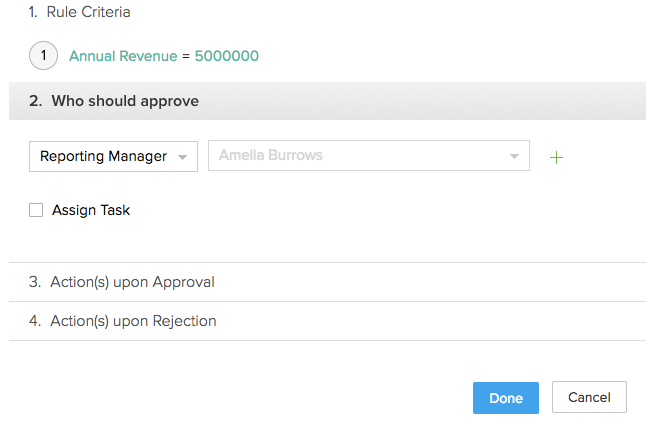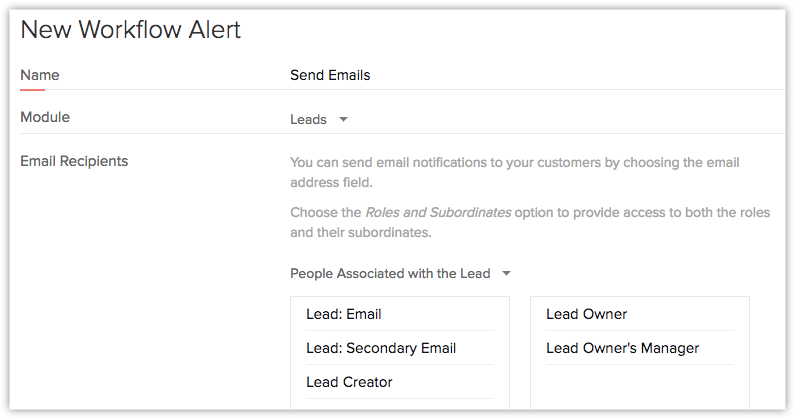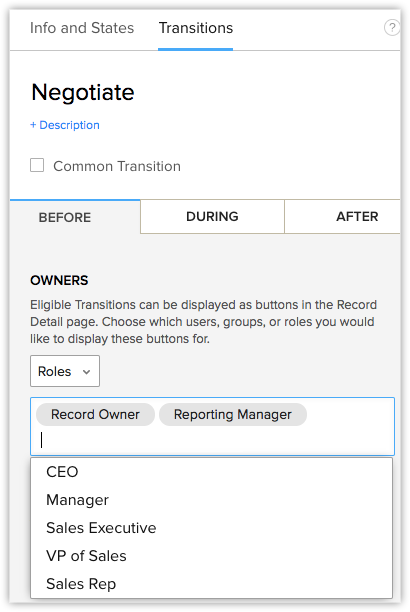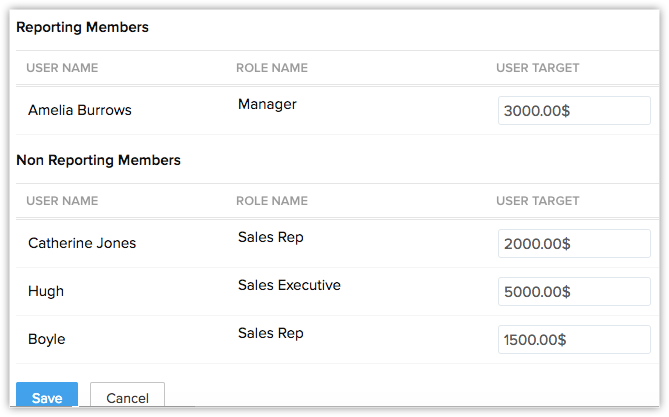Jerarquía de informes
Índice…
En la jerarquía de informes de Zoho CRM, puede configurar la estructura jerárquica de la organización según las funciones, además de asignar administradores de informes a los usuarios para que la accesibilidad a los registros esté bien definida. En esta estructura jerárquica, a un usuario se le asigna un administrador de informes que tiene derecho a ver o acceder a los datos del usuario. Cualquier miembro con una función de mayor rango que la del usuario se puede elegir como administrador de informes. Además, puede elegir si los miembros no dependientes en su organización están bajo la dirección de un jefe con una función superior, o de un superadministrador y administrador. Esta estructura garantiza el acceso controlado a la información en la organización y también permite asegurarse de que un usuario tenga solo un administrador de informes.
Abordaremos más detalladamente la estructura de la jerarquía de informes con un modelo de ejemplo de una cadena jerárquica de la organización.
En el siguiente modelo de Zylker Inc., el director ejecutivo, John Peter, tiene un puesto administrativo y puede acceder a los datos de toda la organización. Amelia Burrows y Emily Ross son las gerentas de ventas de las Divisiones de América y EMEA, respectivamente. Según esta estructura jerárquica, los ejecutivos de ventas responden ante los gerentes de ventas. Por lo tanto, Matt Snap y Liz Wiseman responden ante Amelia Burrows y Alex Hugh responde ante Emily Ross. Además, Mark Houston, vicepresidente de ventas, es el miembro no dependiente en la organización y John Peter podrá a acceder a sus datos.
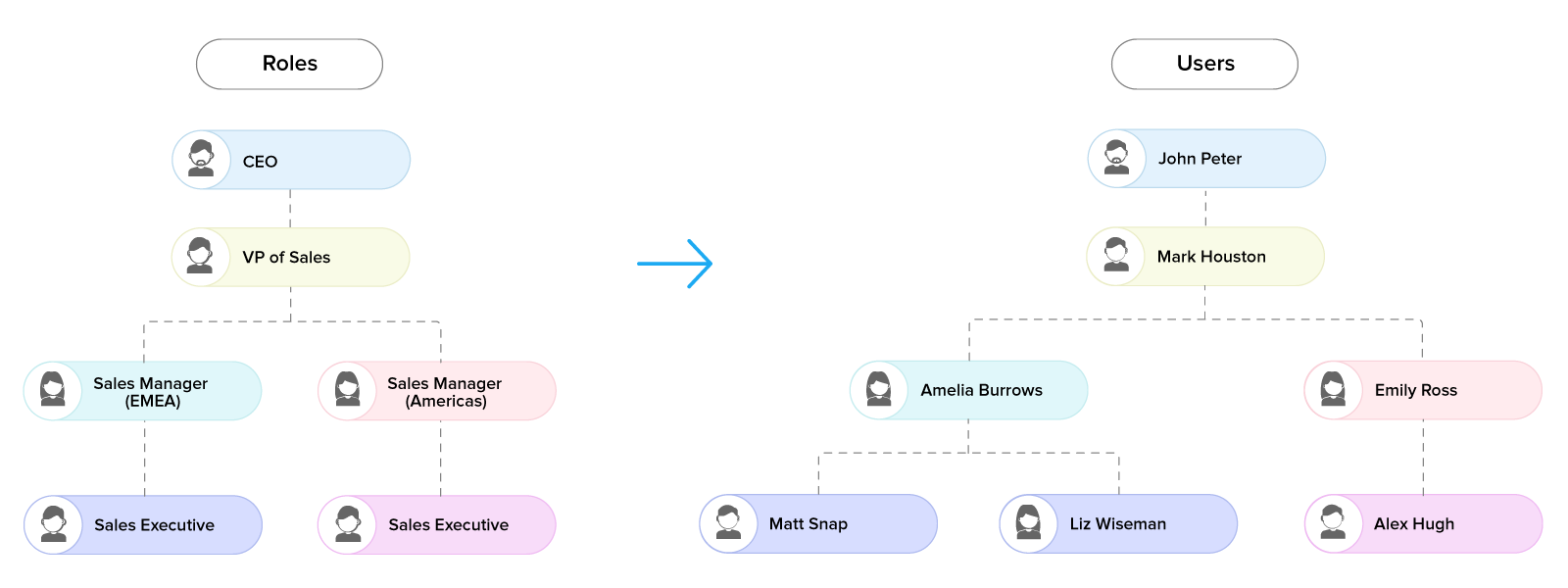
Disponibilidad
![]() Se requiere permiso: los usuarios con perfil administrativo pueden acceder a esta función.
Se requiere permiso: los usuarios con perfil administrativo pueden acceder a esta función.
| Funciones | Gratuita | Estándar | Profesional | Empresarial |
| Jerarquía de informes | - | - | - |  |
Habilitar la jerarquía de informes
La jerarquía de informes le permite definir la visibilidad de los datos de un usuario. El administrador de informes de un usuario puede ser cualquier persona que tenga una función más importante en la división. Además, los usuarios que no requieren un administrador de informes se pueden mantener como miembros no dependientes y puede decidir si sus datos deben ser visibles para cualquier jefe con función superior o para el superadministrador (CEO)/administrador de la organización.
Para habilitar la jerarquía de informes
- Vaya a Configuración > General > Detalles de la empresa > Preferencia de jerarquía.
- En la página Preferencia de jerarquía, haga clic en Jerarquía de informes.
- Seleccione una opción para definir cómo se administran los usuarios no dependientes:
- Cualquier usuario con mayor jerarquía.
- Superadministradores y administradores.
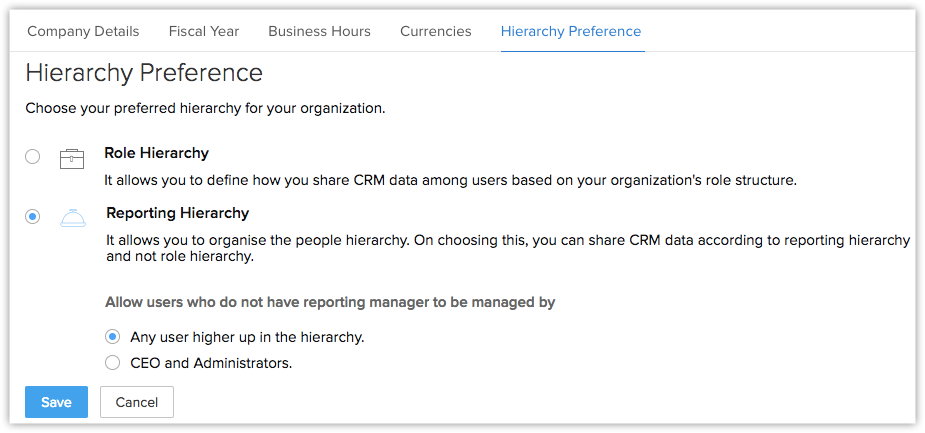
Asignar administradores de informes a usuarios
Una vez que defina la estructura de la jerarquía de informes de su organización, podrá seleccionar los administradores de informes para los usuarios. Cualquier persona con una función superior se puede elegir como administrador de informes del usuario.
Para asignar un administrador de informes a un usuario nuevo
- Vaya a Configuración > Usuariosy control > Usuarios, Agregar usuario nuevo.
- Ingrese los datos del usuario.
- Seleccione una función de la lista desplegable.
- Seleccione un administrador de informes de la lista desplegable.
Se muestran todos los usuarios con funciones superiores a la función seleccionada. - Haga clic en Guardar.
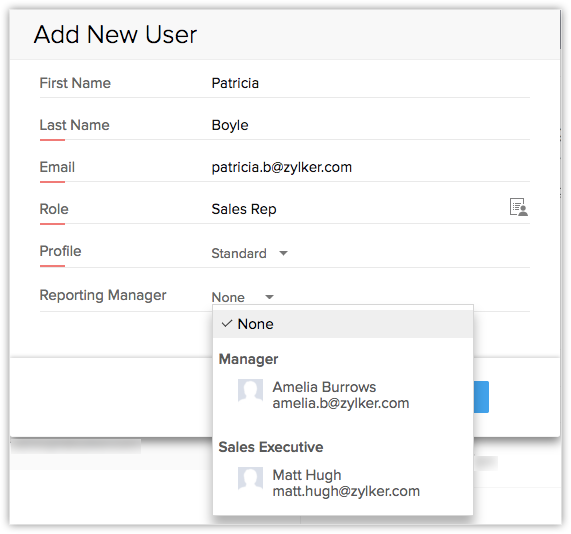
Para cambiar el administrador de informes de un usuario
- Vaya a > Configuración > Usuarios.
- Seleccione un usuario cuyo administrador de informes desea cambiar.
- En Jerarquía de informes, haga clic en el ícono Editar.
- Seleccione el administrador de informes de la lista desplegable.
- Haga clic en Guardar.
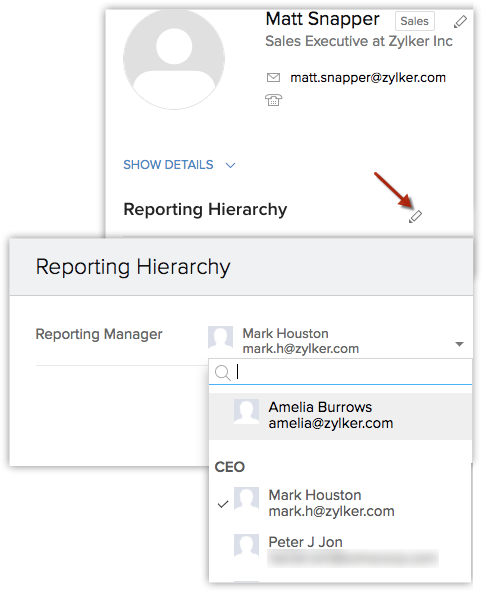
Nota: Según la jerarquía de informes, los usuarios no pueden compartir sus datos con los compañeros.
Ver jerarquía de informes
Zoho CRM permite visualizar detalles de informes de un usuario con un solo clic. En la información del usuario, se mostrará el administrador de informes del usuario, así como sus subordinados (si corresponde). Estos datos no serán visibles si la preferencia de jerarquía se cambia o deshabilita. No obstante, no se mostrarán los datos de un usuario no dependiente.
Para ver la jerarquía de informes
- Vaya a la página Usuarios y seleccione un usuario.
- En el panel de la derecha, puede ver la jerarquía de informes.
Se muestran el administrador de informes y los subordinados de un usuario
Eliminar un usuario
Como administrador, puede eliminar usuarios de la cuenta de CRM. Hay dos condiciones que debe tener en cuenta cuando elimine un usuario:
A) Si el usuario no tiene usuarios que dependan de él, simplemente puede eliminar la cuenta de usuario.
B) Si el usuario tiene miembros que responden ante él, puede realizar cualquiera de las siguientes acciones:
- Transferir los subordinados a otro usuario con la misma función o una superior en la estructura jerárquica.
- No asignar un administrador de informes a los subordinados o dejarlos como no dependientes.
Para transferir subordinados
- Vaya a Configuración > Usuarios y control > Usuarios.
- En la página Usuarios, seleccione el usuario que desea eliminar.
- En la página Detalles del usuario, haga clic en el enlace Eliminar este usuario.
- En la ventana emergente, haga clic en Transferir subordinados y eliminar usuario.
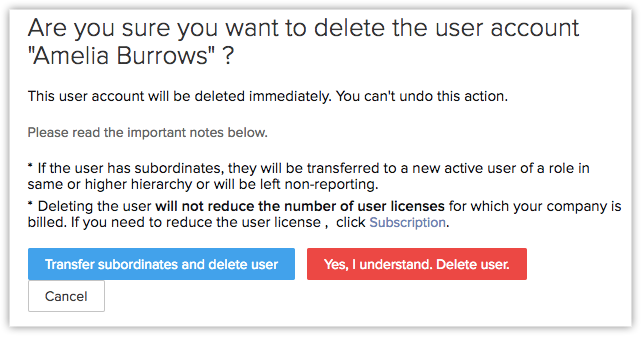
- En la ventana emergente Transferir subordinados, seleccione el Administrador de informes nuevo de la lista desplegable.
- Haga clic en Guardar.
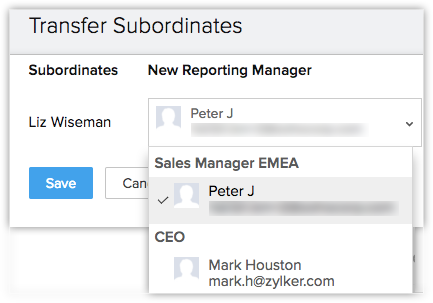
Modificar la jerarquía de informes
Como administrador, siempre puede modificar las designaciones de los usuarios o las funciones en la estructura jerárquica de la organización. Sin embargo, con estas modificaciones también se generan varios cambios en la jerarquía de informes. En los siguientes ejemplos, aprenderá a cambiar la jerarquía de informes según las modificaciones de la función.
A) Si se modifica la función del administrador de informes
Cuando cambia la función de un administrador de informes a otra función en la estructura jerárquica, las modificaciones también se deben realizar en la estructura de informes. A continuación, se presentan algunos ejemplos para explicar tales situaciones.
Caso I
La persona era un administrador de informes de algunos usuarios, pero ahora tiene la función de subordinado. Por ejemplo, Amelia Burrows es gerente de ventas (EMEA) y los ejecutivos de ventas Mark Snap y Liz Wiseman responden ante ella. Si Amelia no tiene un buen desempeño y la bajan de puesto, a Mark y Liz se les debe asignar un administrador de informes nuevo.
Caso 2
La persona que era administrador de informes de algunos usuarios ahora tiene una función de rango mayor. Por ejemplo, Amelia Burrows es gerente de ventas (EMEA) y responde ante Mark Houston quien es vicepresidente de ventas. Si a Amelia la ascienden a vicepresidente de ventas, su administrador de informes debe cambiar.
Caso 3
Una persona que no tenga ningún usuario que responda ante esta se puede ajustar al cambio de función, ya que no afecta a la estructura de informes. Por ejemplo, Allen Stack es vicepresidente de marketing y no tiene usuarios que respondan ante él. Si sube o baja de puesto, el cambio de función se puede realizar, ya que no afecta a la estructura de informes de los subordinados. Sin embargo, es posible que sea necesario asignar a Allen un administrador de informes o se puede mantener como miembro no dependiente.
Caso 4
Una persona era administrador de informes y ahora pasa a otra división. Por ejemplo, Emily Ross es gerente de ventas (América) y ahora pasa a la división de marketing como gerente de productos. Puesto que Jonathan Rose responde ante Emily Ross, se le debe asignar un nuevo administrador de informes de la división de ventas. De manera similar, ahora se debe asignar como administrador de informes de usuarios de otra división cuando se cambie a una división con otra función.
Para cambiar las funciones y el administrador de informes
- Vaya a Configuración > Usuarios y control > Usuarios.
- En la página Usuario, seleccione un usuario cuya función desee modificar.
- En la página Detalles del usuario, haga clic en el ícono Editar.
- En la página Editar usuario, haga clic en el ícono de lista de funciones (
 ).
). - Seleccione una función nueva de la lista de funciones.
- Haga clic en Guardar.
- En la ventana emergente Cambiar administrador de informes, seleccione la función.
(Todas las funciones de mayor jerarquía aparecerán aquí). - Seleccione un usuario.
Aparecerán los usuarios con la función seleccionada. - Haga clic en Guardar.
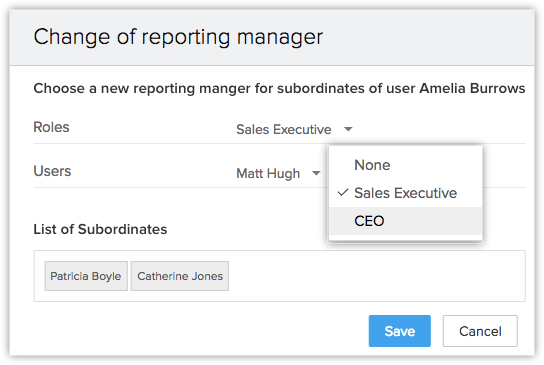
B) Si se modifica una función
Cuando agrega o elimina una función de la estructura jerárquica de la organización, la estructura de informes se debe modificar. Hemos contemplado estas dos posibilidades:
Por ejemplo, su empresa sigue la estructura jerárquica que se presenta a continuación: director ejecutivo > vicepresidente de ventas > gerente de ventas > ejecutivo de ventas.
Caso 1
Si decide eliminar la función del gerente de ventas de la organización. Por ejemplo, si se elimina la función de Amelia Burrows, a Mark Snap y Liz Wiseman se les debe asignar un administrador de informes nuevo. En segundo lugar, a Amelia Burrows se le debe asignar una función nueva además de un administrador de informes.
Caso 2
Si los usuarios se transfieren a otra división de la organización, se les debe asignar un administrador de informes de la nueva división jerárquica. Por ejemplo, Fiona Williams es ejecutiva de productos para EMEA y ahora pasa a la división de ventas como ejecutiva de ventas. Se le debe asignar un administrador de informes nuevo de la división de ventas.
Para modificar una función
- Vaya a Configuración > Usuarios y control > Control de seguridad > Funciones.
- Seleccione la función degerente de ventas (EMEA) y haga clic en Eliminar.
- En la página Eliminar función, en Transferir usuarios y subfunciones, haga clic en el ícono de lista en Transferir a la función.
- Seleccione la función de gerente de ventas (América).
- Haga clic en Transferir y eliminar.
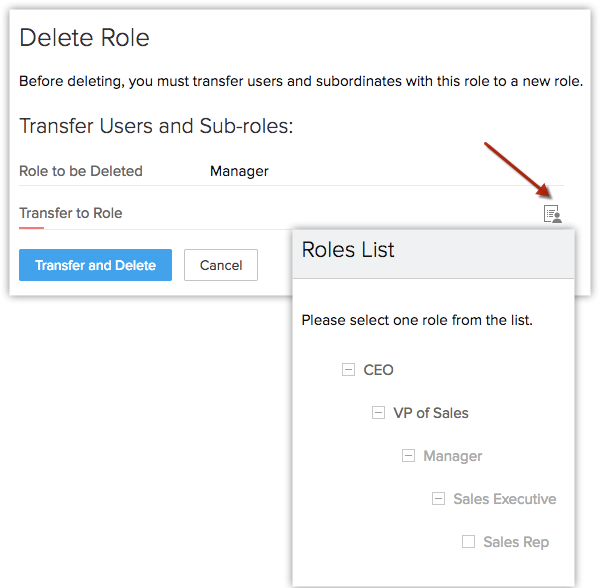
Compartir datos de registro dentro de la organización
Solo los propietarios del registro y los jefes en la misma división pueden ver los registros de CRM y acceder a ellos. La jerarquía de informes le permite elegir miembros de otra división para compartir los datos. Puede establecer los derechos de permiso como lectura/escritura o solo lectura.
Para compartir registros
- Seleccione un módulo y haga clic en el registro que desee compartir.
- Haga clic en el botón Más y seleccione Compartir.
- En la ventana emergente, en Compartir con, seleccione los usuarios con quienes desee compartir los datos en la lista desplegable.
- Seleccione el nivel de permiso de solo lectura o de lectura/escritura de la lista desplegable.
- Haga clic en Guardar.
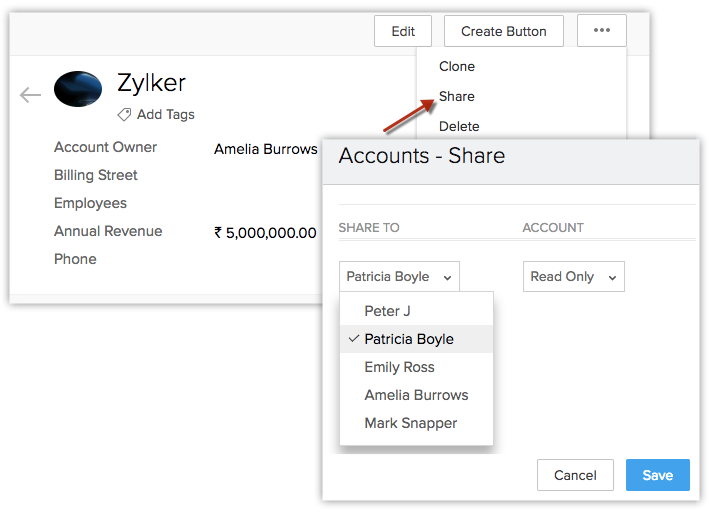
Cómo las funciones de CRM asociadas cambian debido a la jerarquía de informes
En las empresas, muchas veces se requiere la aprobación de un jefe antes de finalizar una actividad. Zoho CRM le permite redirigir tales actividades al jefe del propietario de un registro. En la jerarquía de informes, puede elegir el administrador de informes del propietario de un registro para realizar estas acciones. A continuación, se muestran algunos ejemplos en que la jerarquía de informes implica cambios significativos:
En las empresas, hay muchos casos en los que se necesita la aprobación de un superior para continuar con una tarea. Por ejemplo, un representante de ventas que ofrece un descuento de un producto o decide iniciar una campaña. Para esto, es necesaria la aprobación del gerente de ventas. La jerarquía de informes permite asignar al administrador de informes como supervisor. Puede elegir el administrador de informes del usuario para aprobar las actividades.
Para seleccionar un administrador de informes como supervisor
- Vaya a Configuración > Automatización > Proceso de aprobación.
- Haga clic en Agregar regla a este proceso.
- Seleccione los criterios de la regla de la lista desplegable.
- En Encargado de la aprobación, seleccione Administrador de informes.
- Haga clic en Listo.
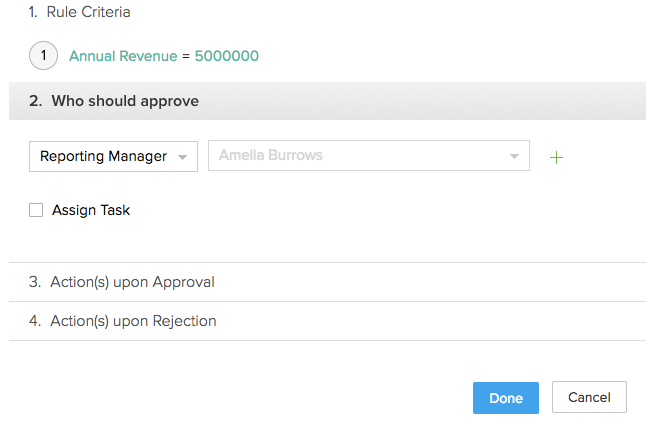
Nota:
Mientras configura la opción Encargado de la aprobación, puede seleccionar los niveles para definir si se debe aprobar la tarea en el nivel 1, 2 o 3 de la estructura jerárquica. En segundo lugar, también puede elegir si todos los miembros hasta los niveles 2 y 3 de la estructura jerárquica son necesarios para la aprobación.
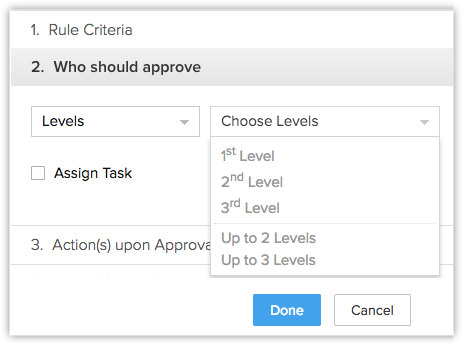
Zoho CRM le permite crear un conjunto de acciones que ayudan a automatizar las actividades de ventas y marketing. Puede asociar estas acciones con reglas de flujo de trabajo, Blueprint y procesos de aprobación. Una de las acciones que se pueden asociar directamente con la jerarquía de informes es el envío de alertas. Puede asociar una alerta con una regla de flujo de trabajo de modo que el correo electrónico seleccionado se envíe automáticamente a los destinatarios cuando se active la regla. En la jerarquía de informes, puede elegir el administrador de informes del propietario de un registro como uno de los destinatarios del correo electrónico.
Para enviar alertas al administrador de informes
- Vaya a Automatización > Reglas de flujo de trabajo y haga clic en una regla.
- En Acciones instantáneas, haga clic en Enviar correo electrónico.
- En la página Enviar alerta, seleccione Administrador del propietario del registro.
- Haga clic en Guardar y asociar.
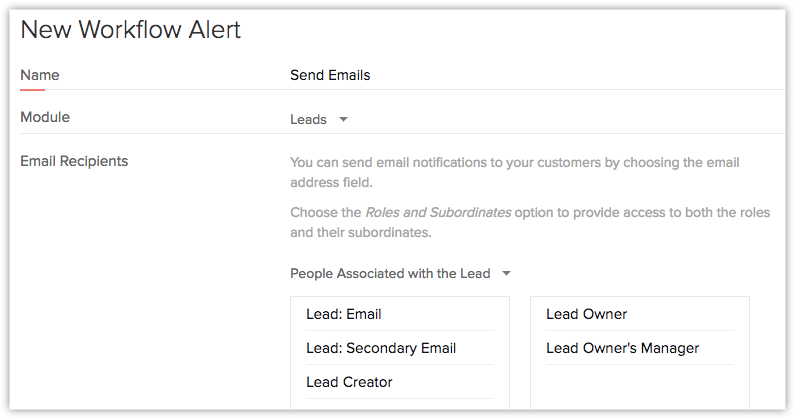
Blueprint en Zoho CRM permite crear una réplica en línea del proceso empresarial que lo ayuda a realizar un seguimiento de las diferentes etapas involucradas en la empresa. Como se define en Blueprint, cada etapa involucrada en su negocio se denomina estado y el enlace entre dos estados se denomina transición. Una transición creada para un registro se muestra en la página de detalles del registro. Para completar una transición, es necesario ejecutar las acciones mencionadas en la transición. Con la jerarquía de informes, puede elegir el administrador de informes del propietario de un registro para ejecutar las acciones y completar el proceso de transición.
Para asignar un administrador de informes como propietario de transición
- Vaya a Configuración > Automatización > Blueprint y haga clic en un Blueprint.
- En Transiciones, seleccione Funciones en Propietarios.
- Seleccione el Propietario del registro y el Administrador de informes.
- Haga clic en Guardar.
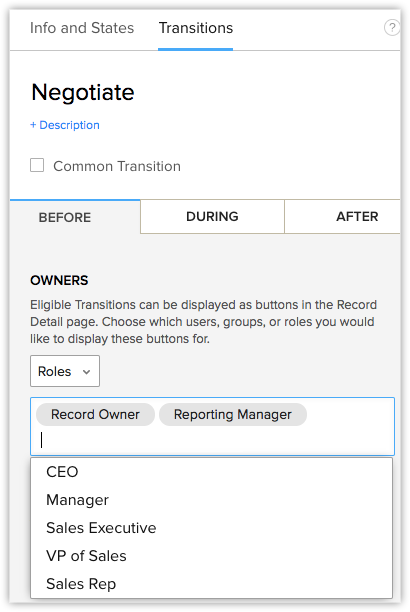
Las proyecciones le permiten supervisar y ajustar el proceso de ventas. Ofrece una vista panorámica del flujo de ventas y también le permite realizar un seguimiento del desempeño de su equipo de ventas. En la jerarquía de informes, el administrador de informes de un usuario se puede habilitar para establecer proyecciones para los usuarios dependientes. El administrador de informes de un usuario puede establecer un objetivo de ventas para los usuarios además de evaluar el desempeño del equipo.
Para establecer objetivos en las proyecciones
- Vaya al módulo Proyecciones > Crear proyección.
- Establezca objetivos para los miembros dependientes y no dependientes.
- Haga clic en Guardar.
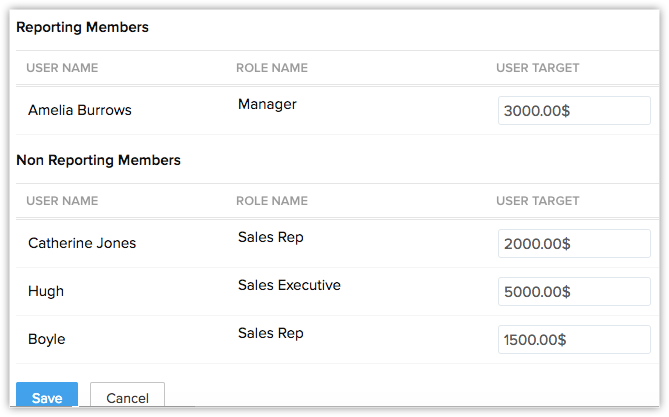
Nota:
- De forma predeterminada, un usuario no dependiente tendrá al director ejecutivo o al administrador como los administradores de proyecciones.
- Si hay más de un director ejecutivo en la empresa, ellos tendrán derecho a ver y editar la proyección de toda la organización.
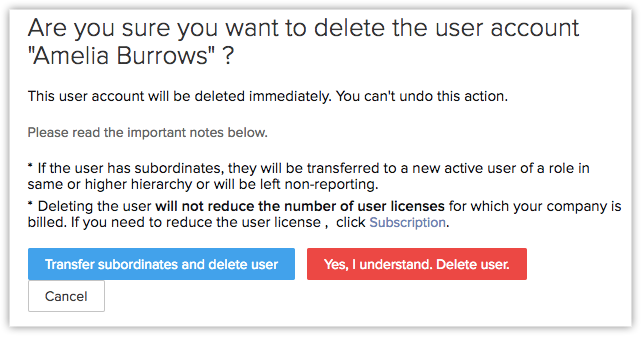
 ).
).